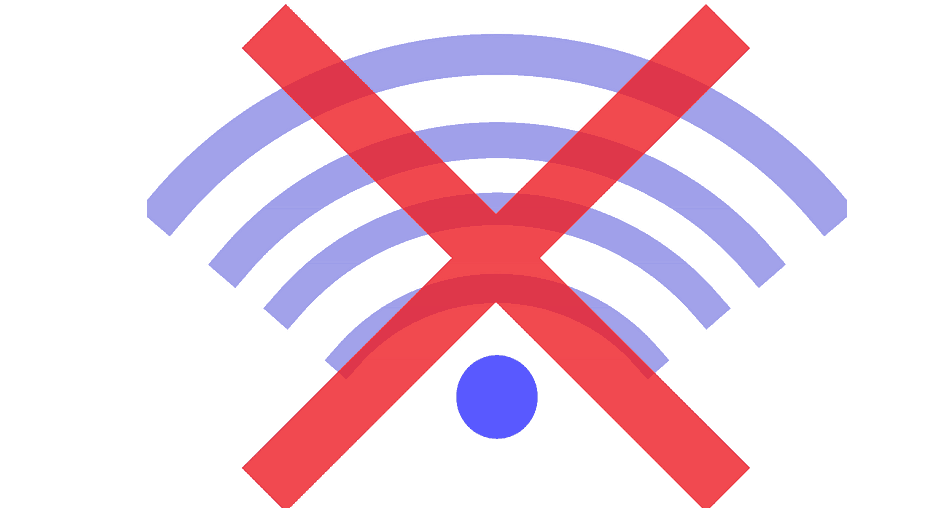
Tämä ohjelmisto pitää ajurit käynnissä ja pitää sinut turvassa tavallisista tietokonevirheistä ja laitteistovikoista. Tarkista kaikki ohjaimesi nyt kolmessa helpossa vaiheessa:
- Lataa DriverFix (vahvistettu lataustiedosto).
- Klikkaus Aloita skannaus löytää kaikki ongelmalliset kuljettajat.
- Klikkaus Päivitä ohjaimet uusien versioiden saamiseksi ja järjestelmän toimintahäiriöiden välttämiseksi.
- DriverFix on ladannut 0 lukijoita tässä kuussa.
Wi-Fi-virhe 401 voi kokea, kun yrität käyttää tiettyä verkkosivua tai kun haluat käynnistää sovelluksen, kuten YouTuben. Joten yleisesti ottaen hälytys ei ole aivan a Wi-Fi-verkkoon liittyvä ongelma mutta HTTP-tilakoodi, joka kuvaa estetyn Internet-yhteyden. Miksi saat tämän virhekoodin? No, lähinnä siksi, että yrität kirjautua sisään väärällä käyttäjätunnuksella ja salasanalla.
Kun näet virhekoodin 401, sinun on vahvistettava kirjautumistiedot. Jos esimerkiksi yrität käyttää Wi-Fi-reitittimen asetuksia tai reitittimen hallintasivua ja sinua pyydetään antamaan 401 -virhesanoma, tarkista, että käytät oikeaa tunnusta ja Salasana.
Siinä tapauksessa voit myös yrittää päivitä verkkosivu tai kokeile toista verkkoselaimen asiakasta. Joka tapauksessa todelliset vianmääritysvaiheet kuvataan yksityiskohtaisesti seuraavien ohjeiden aikana, joten älä huoli ja tarkista vain kaikki alla selitetyt rivit.
Korjaa Wi-Fi-virhe 401 Windows 10: ssä
- Yritä käyttää eri selainohjelmistoja
- Tarkista kirjautumistietosi
- Päivitä verkkosivu
- Vahvista antamasi URL-osoite
- Määritä tilisi
- Kirjaudu ulos ja kirjoita sitten kirjautumistunnuksesi uudelleen incognito-verkkosivun kautta
- Tyhjennä välimuisti tietyille sovelluksille
- Asenna tämä ongelma aiheuttava sovellus uudelleen
1. Yritä käyttää toista selainohjelmistoa
Toinen asia, joka voidaan testata: yritä Käynnistä toinen selainohjelma ja käytä verkkosivua, joka näytti virhekoodin 401. Jos esimerkiksi käytit Microsoft Edgeä, yritä käyttää toista selainta, joka on erilainen kuin Windows 10: n oletusselaimesi.
Suosittelemme kokeilemaan Operaa, koska se käyttää vähemmän käsittelykapasiteettia kuin muut selaimet ja siinä on sisäänrakennettu mainosten esto, joka auttaa sivuja latautumaan nopeammin.

Ooppera
Vaihda Operaan ja ala nauttia selaamisesta samalla kun pidät yksityisyyttäsi ja turvallisuuttasi ilmaisella VPN: llä!
2. Tarkista kirjautumistietosi
Koska virhekoodi 401 on HTTP-vastauskoodi ja tarkoittaa valtuutusta, sinun on aloitettava vianetsintäprosessi tarkistamalla kirjautumistiedot. Varmista, että käytät oikeita tietoja kirjautumisprosessin aikana.
Tietenkin, jos sinulla ei ole tiliä kyseiselle verkkosivulle tai sovellukselle, täytä ensin kirjautumislomake. Tee näin ja yritä sitten päästä sivulle uudelleen, koska kaiken pitäisi toimia ongelmitta tässä vaiheessa.
- LUE MYÖS: Korjaus: USB Wi-Fi -sovitin katkaisee yhteyden
3. Päivitä verkkosivu
Toinen kokeiltava asia on päivitys. Kyllä, päivittämällä verkkosivu voit korjata ongelman - jos virhekoodi johtui itse verkkosivusta. Suosittelen, että teet päivityksen lataamatta välimuistia: esimerkiksi Google Chromessa voit tehdä sen painamalla samanaikaisesti Ctrl + Vaihto + R näppäimistön pikanäppäimet.
Joten päivitys voi auttaa sinua ratkaisemaan tämän HTTP-tilakoodin, jos 401-virhe johtui verkkosivun sisäisestä toimintahäiriöstä.
4. Vahvista antamasi URL-osoite
”vaaditaan lupaVirhe voi johtua virheellisestä URL-osoitteesta. Jos unohdit tietyn merkin tai jos kirjoitusvirhe tapahtui, voit helposti kokea 401-viestin. Joten, katso tarkemmin kohti URL-osoitetta ja yritä syöttää se uudelleen ennen verkkosivun päivittämistä.
5. Määritä tilisi
Yritä löytää kappale kappaleesta kyseiseltä verkkosivulta. Todennäköisesti sinun on luotava tili (jos vierailet sivulla ensimmäistä kertaa) tai kirjauduttava sisään nykyisillä kirjautumistiedoillasi. Jos et löydä sitä polkua, yritä ottaa yhteyttä verkkovastaavaan ja ilmoittaa ongelmasta, koska varsinaisessa verkkosivussa saattaa olla jotain vikaa.
Merkintä: Jos et voi kirjautua sisään vaikka annat oikeat tiedot, yritä luoda uusi tili, koska se voi auttaa sinua korjaamaan 401-virheen; ilmoita sitten ongelmastasi uudesta tilistä.
- LUE MYÖS: Korjaus: Wi-Fi ei toimi, mutta sanotaan yhdistetty Windows 10: ssä
6. Kirjaudu ulos ja kirjoita sitten kirjautumistunnuksesi uudelleen incognito-verkkosivun kautta
Jos sait Wi-Fi-verkon 401 -virhesanoman ollessasi kirjautuneena sisään, sinun tulee kirjautua ulos ja antaa käyttäjätunnuksesi uudelleen. Yritä tässä vaiheessa päivittää verkkosivu lataamatta välimuistia, kuten yllä on selitetty.
Vihje: Kun yrität kirjautua ulos ja antaa käyttäjätunnuksesi uudelleen, käytä incognito-verkkosivu. Tässä tapauksessa selain ei lataa Internet-historiaasi tai muita vastaavia tietoja, jotka normaalisti tallennetaan oletuksena. Incognito-tiedostoon pääsee helposti - esimerkiksi Google Chromessa on painettava samanaikaisesti Ctrl + Vaihto + N näppäimistön pikanäppäimet.
7. Tyhjennä välimuisti tietyille sovelluksille
Tämä on toinen tapa, jolla voit korjata 401 ”valtuutus vaaditaan” -virheen. Sinun on noudatettava alla lueteltuja ohjeita ongelman aiheuttavasta sovelluksesta riippuen.
Merkintä: Seuraavat vaiheet on selitetty YouTubelle, mutta voit seurata niitä muille työkaluille.
- Napsauta Windowsin hakukuvaketta: se on Cortana-kuvake, joka sijaitsee Windowsin Käynnistä-kuvakkeen vieressä.
- Kirjoita hakukenttään ‘sovellukset ja ominaisuudetJa napsauta tulosta samalla nimellä.
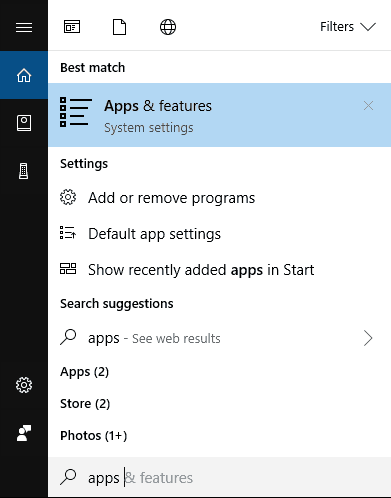
- Näyttöön tulee luettelo kaikista asennetuista sovelluksista.
- Etsi YouTube-merkintä (tai mikä tahansa muu haluamasi sovellus).
- Napsauta sitä ja valitse Edistyneet asetukset.
- Napsauta Nollaa.
- Huomaa, että kaikkia sovelluksia ei voi palauttaa sovelluksista ja ominaisuuksista. Sinun on käytettävä näiden sovellusten asennuskansiota ja poistettava% APPDATA% -hakemisto.
8. Asenna tämä ongelma aiheuttava sovellus uudelleen
Jos valitset sovelluksen nollaamisen et voi korjata 401-verkkovirhettä, voit myös yrittää poistaa sovelluksen manuaalisesti ja asentaa sen jälkeenpäin. Tietyn sovelluksen asennuksen poistamiseksi voit käyttää edellisessä osassa selitettyjä vaiheita ylhäältä - sen sijaan, että valitsisit Lisäasetukset, sinun pitäisi vain napsauttaa Poista-painiketta. Tietenkin voit helposti poistaa tietyt ohjelmat Ohjauspaneelin kautta:
- Napsauta Windowsin hakukuvaketta ja kirjoita Ohjauspaneeli ja napsauta tulosta samalla nimellä.
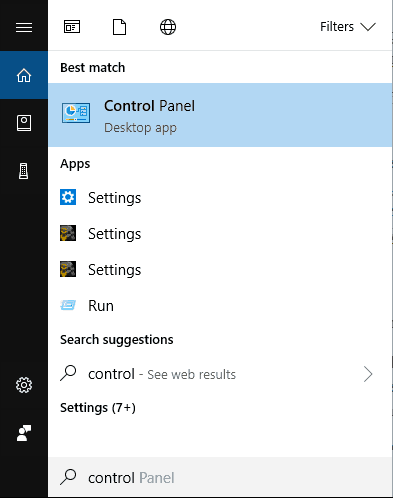
- Siirry Ohjauspaneelissa kohtaan Kategoria välilehti.
- Alla Ohjelmat Klikkaa Poista ohjelma linkki.
- Etsi nyt sovellus, jonka haluat poistaa, ja tee se.
- Käynnistä tietokone uudelleen ja asenna sovellus uudelleen.
Joten näin voit korjata Wi-Fi-virheen 401 Windows 10: ssä. Muista, että tämä sovellus on itse asiassa HTTP-tilakoodi, joka kuvaa a estetty Internet-yhteys. Joten valtuutettu vaatimus -hälytys voidaan helposti ratkaista, jos onnistut syöttämään oikeat tunnistetiedot.
Jos sinulla on vielä kysyttävää, ota yhteyttä tiimiimme käyttämällä alla olevaa kommenttikenttää.
LIITTYVÄT TARINAT TARKISTAA:
- Wi-Fi ei pyydä salasanaa: 6 nopeaa ratkaisua ongelman korjaamiseen
- Korjaus: HP: n kannettava tietokone ei muodosta yhteyttä Wi-Fi-verkkoon Windows 10: ssä
- Korjaus: Windows 10 ei löydä Wi-Fi-verkkoa
- Korjaus: Virgin Media Wi-Fi ei toimi


